Dieser Artikel zeigt Änderungen in der Registry von Windows 10! Ich übernehme keine Haftung für Schäden die durch unsachgemäße Anwendung entstehen! Es ist möglich, dass Sie das Betriebssystem beschädigen!
Nachdem ich lange Zeit mit Kaspersky meinen Rechner geschützt habe, wollte ich auf GDATA Internet Security umsteigen. Die Deinstallation von Kaspersky ist mit dem einfachen und mitgelieferten Deinstallieren nicht getan. Zusätzlich habe ich mir den kavremover heruntergeladen und über meinen Rechner laufen lassen. Danach waren auch fast alle Reste beseitigt.
Nach einem Neustart funktionierte jedoch meine Maus (USB) nicht mehr. Der Gerätemanager zeigte bei „Mäuse und andere Zeigegeräte“ – „HID-konforme Maus“ ein gelbes Ausrufezeichen. Bei Doppelklick wurde unter Gerätestatus folgende Meldung angezeigt:
Dieses Hardwaregerät kann nicht gestartet werden, da dessen
Konfigurationsinformationen (in der Registrierung) unvollständig oder beschädigt sind. (Code 19)Das einfache Neuinstallieren des Treibers brachte keinen Erfolg. Ich stieß auf den Begriff Filtertreiber. Kaspersky installiert einige dieser Filter und deinstalliert diese nicht mehr sauber aus der Registry.
Tastatur
Entfernt klkbdflt aus dem Registry Eintrag UpperFilters. Bei mir blieb in UpperFilters nur noch kbdclass übrig.
HKEY_LOCAL_MACHINE\SYSTEM\CurrentControlSet\Control\Class{4d36e96b-e325-11ce-bfc1-08002be10318}
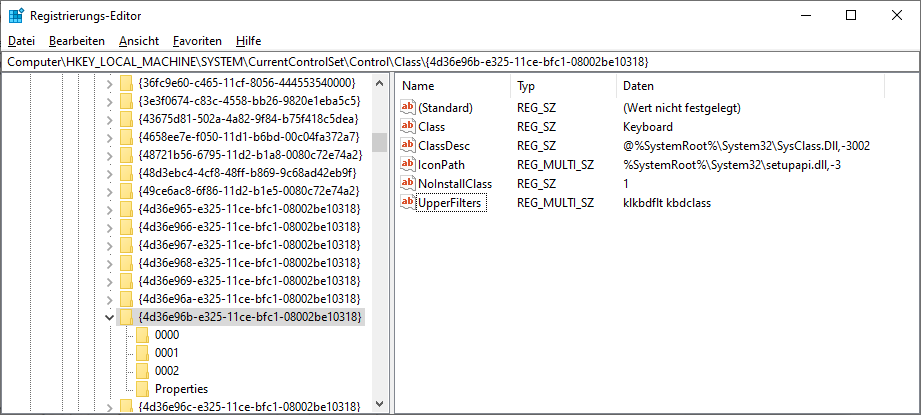
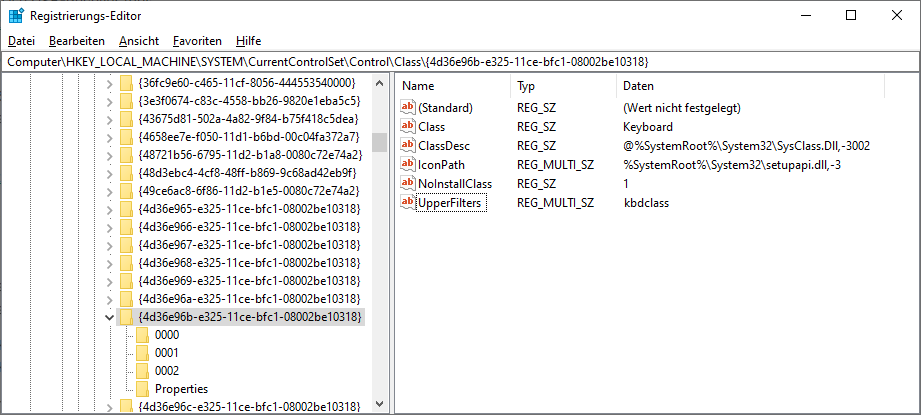
Maus
Entfernt klmouflt aus dem Registry Eintrag UpperFilters. Bei mir blieb in UpperFilters nur noch mouclass übrig.
HKEY_LOCAL_MACHINE\SYSTEM\CurrentControlSet\Control\Class{4d36e96f-e325-11ce-bfc1-08002be10318}
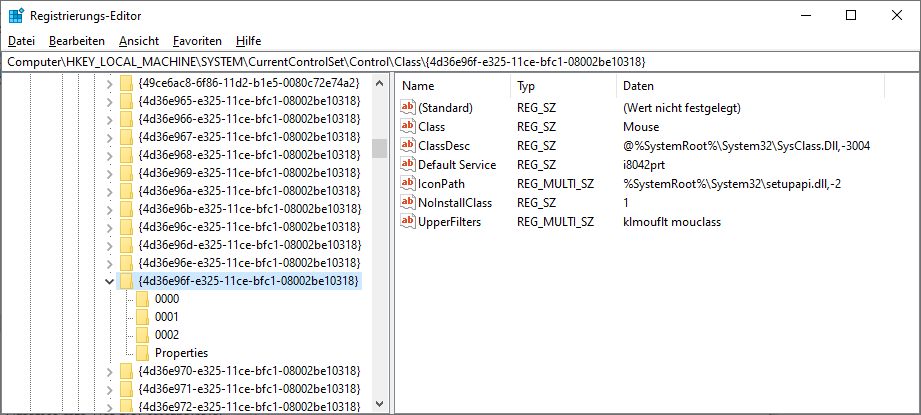
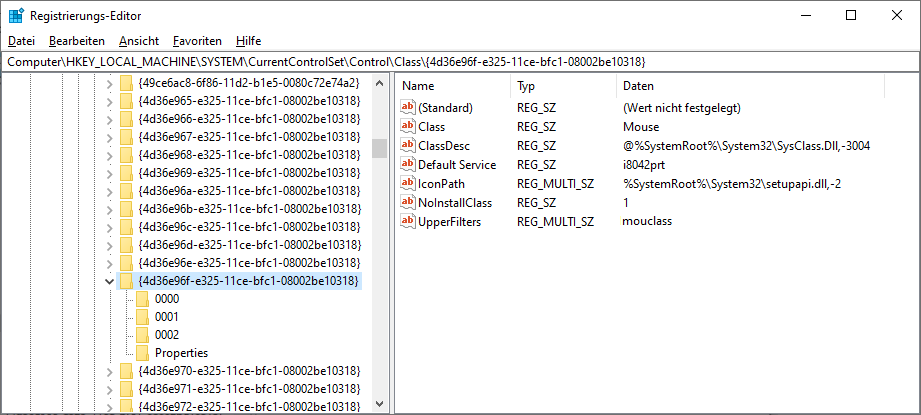
Startet euren Rechner neu. Funktionieren die Geräte immer noch nicht müsst ihr diese im Geräte Manager neu installieren.
Hilfreiche Links
- kavremover https://support.kaspersky.com/de/common/uninstall/1464
- Microsoft Treiberfilter https://learn.microsoft.com/de-de/windows-hardware/drivers/kernel/filter-drivers

